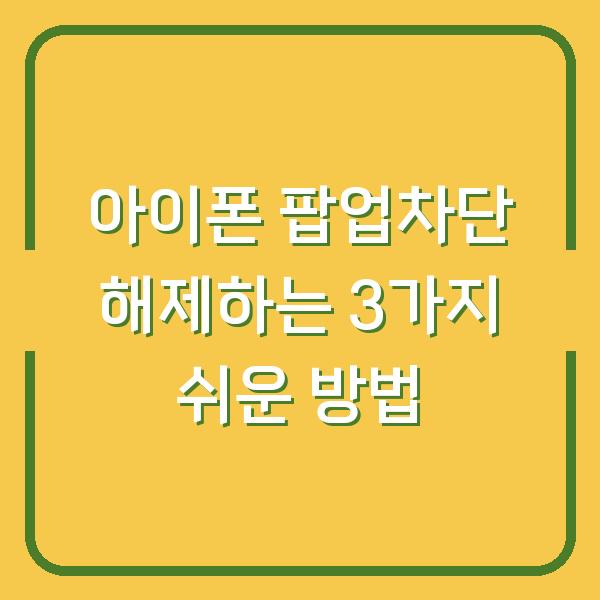스마트폰을 사용하면서 여러 가지 유용한 애플리케이션을 경험하는 것은 매우 즐거운 일입니다.그중에서도 Peel Remote는 스마트폰을 범용 리모콘으로 변신시켜 주는 애플리케이션으로, TV, 에어컨, 냉장고 등 다양한 가전제품을 제어할 수 있는 기능을 제공합니다.
그러나 이 애플리케이션은 몇 가지 문제점으로 인해 사용자들에게 불편함을 주기도 합니다.오늘은 Peel Remote를 사용하지 않도록 설정하는 방법과 광고 차단을 위한 여러 가지 팁을 자세히 알아보겠습니다.
Peel Remote란 무엇인가요?
Peel Remote는 스마트 홈 컨트롤 기업인 Peel에서 개발한 스마트 리모트 앱입니다.이 애플리케이션은 다양한 가전제품을 스마트폰으로 제어할 수 있도록 해주는 기능을 제공합니다.
사용자는 별도의 리모컨 없이도 TV, 에어컨, 냉장고, 비디오, 홈시어터 등 여러 기기를 손쉽게 제어할 수 있습니다.출시된 지 3년 만에 1000억 건 이상의 리모트 기능 작동을 기록하며 빠른 성장을 이루었습니다.
Peel Remote는 사용자 데이터 분석을 통해 세계인의 TV 시청 습관에 대한 통찰력 있는 정보를 제공하기도 합니다.그러나 이와 같은 유용한 기능에도 불구하고, 사용자들은 몇 가지 문제를 경험하고 있습니다.
| 문제점 | 설명 |
|---|---|
| 배터리 경고 | 배터리 잔량이 25% 이하로 떨어지면 경고 알림과 함께 Wi-Fi를 꺼버림 |
| 잠금화면 광고 | 잠금화면에서 정체불명의 광고가 나타나며, 이를 닫기 어렵다는 문제 |
이러한 문제로 인해 Peel Remote에 대한 불만이 제기되고 있으며, 많은 사용자들이 이 애플리케이션을 삭제하고 싶어합니다.그러나 이 애플리케이션은 기본적으로 내장되어 있기 때문에 삭제할 수는 없고, 대신 사용하지 않도록 설정할 수 있습니다.
Peel Remote 삭제 방법
Peel Remote는 기본 애플리케이션으로 핸드폰에 내장되어 있어 삭제가 불가능합니다.하지만 사용하지 않도록 설정하는 방법은 간단합니다.
아래의 단계를 따라 하시면 됩니다.
- 설정으로 이동하기: 핸드폰의 홈 화면에서 ‘설정’ 아이콘을 찾아 터치합니다.
- 애플리케이션 선택하기: 설정 메뉴에서 ‘애플리케이션’ 또는 ‘앱’을 선택합니다.
- Peel Remote 선택하기: 애플리케이션 리스트에서 ‘Peel Remote’를 찾아 선택합니다.
- 사용 안함으로 설정하기: ‘사용 안함’ 또는 ‘비활성화’ 버튼을 터치합니다.
이 과정을 통해 Peel Remote를 사용하지 않도록 설정할 수 있습니다.하지만 만약 리모트 기능은 유지하고 싶으시다면, 애플리케이션 실행 후 설정에서 알림을 해지하는 방법도 있습니다.
| 단계 | 설명 |
|---|---|
| 설정 이동 | 핸드폰의 홈 화면에서 ‘설정’ 아이콘 클릭 |
| 애플리케이션 선택 | ‘애플리케이션’ 또는 ‘앱’ 메뉴 선택 |
| Peel Remote 선택 | 애플리케이션 리스트에서 ‘Peel Remote’ 선택 |
| 사용 안함 설정 | ‘사용 안함’ 또는 ‘비활성화’ 버튼 클릭 |
이처럼 간단한 절차로 Peel Remote를 비활성화할 수 있습니다.이 설정을 통해 불필요한 광고와 배터리 알림을 줄일 수 있습니다.
Peel Remote 광고 차단하기
Peel Remote는 종종 갤럭시 잠금화면에서 광고를 표시하는 문제로 사용자들에게 불편함을 주기도 합니다.이 광고는 사용자가 충전 중이거나 핸드폰을 켰을 때 발생하며, X 버튼을 눌러야 광고를 닫을 수 있습니다.
그러나 X 버튼이 너무 작아서 실수로 광고를 클릭하는 경우도 빈번하게 발생합니다.이러한 광고를 차단하는 방법을 알아보겠습니다.
- 설정으로 이동하기: 핸드폰의 ‘설정’ 메뉴로 이동합니다.
- 애플리케이션 선택하기: ‘애플리케이션’ 또는 ‘앱’ 메뉴에서 Peel Remote를 선택합니다.
- 강제 중지 및 사용 안함 설정하기: ‘강제 중지’ 버튼을 클릭한 후, ‘사용 안함’ 버튼을 선택합니다.
- 알림 차단하기: ‘알림’ 메뉴로 이동하여 모든 알림을 차단합니다.
- 권한 설정하기: ‘권한’ 메뉴로 이동하여 모든 권한을 해제합니다.
- 시스템 설정 변경하기: ‘시스템 설정 변경’ 옵션에서 사용 안함으로 설정합니다.
| 단계 | 설명 |
|---|---|
| 설정 이동 | 핸드폰의 홈 화면에서 ‘설정’ 아이콘 클릭 |
| 애플리케이션 선택 | ‘애플리케이션’ 또는 ‘앱’ 메뉴 선택 |
| 강제 중지 | ‘강제 중지’ 버튼 클릭 |
| 알림 차단 | ‘알림’ 메뉴에서 모든 알림 차단 |
| 권한 해제 | ‘권한’ 메뉴에서 모든 권한 해제 |
| 시스템 설정 변경 | ‘시스템 설정 변경’에서 사용 안함으로 설정 |
이와 같은 방법을 통해 Peel Remote에서 발생하는 광고를 차단할 수 있습니다.광고가 사라지면 보다 쾌적한 스마트폰 사용 환경을 경험할 수 있습니다.
Peel Remote의 대안 찾기
Peel Remote가 불편하다면 대체할 수 있는 여러 애플리케이션이 있습니다.리모콘 기능을 제공하는 다양한 앱들이 있으며, 이들 중 일부는 광고가 없거나 사용자에게 더 나은 경험을 제공합니다.
다음은 Peel Remote의 대안으로 고려할 수 있는 몇 가지 애플리케이션입니다.
| 대안 애플리케이션 | 설명 |
|---|---|
| AnyMote | 다양한 기기를 지원하며 사용자 친화적인 UI 제공 |
| Unified Remote | PC 및 스마트폰을 제어할 수 있는 기능 제공 |
| SURE | 다양한 브랜드의 기기를 지원하며 광고가 없음 |
이러한 대안 애플리케이션을 사용함으로써 보다 나은 사용자 경험을 얻을 수 있습니다.특히 AnyMote와 Unified Remote는 사용자 리뷰가 좋으며, 기능도 다양하므로 큰 도움이 될 것입니다.
마무리
Peel Remote는 편리한 기능을 제공하지만, 여러 가지 문제로 인해 사용자들에게 불편함을 주기도 합니다.특히 광고와 배터리 경고 등은 사용자의 스마트폰 경험을 저하시킬 수 있습니다.
그러나 다행히도 설정을 통해 이러한 문제를 해결할 수 있으며, 다른 대안 애플리케이션을 통해 보다 나은 경험을 할 수 있습니다.Peel Remote를 삭제할 수는 없지만, 사용하지 않도록 설정하여 광고와 경고를 차단할 수 있는 방법을 알려드렸습니다.
이러한 방법을 통해 쾌적한 스마트폰 사용 환경을 유지하시기 바랍니다.함께 스마트폰을 보다 효율적으로 활용해 나가면 좋겠습니다.